
সুচিপত্র:
- লেখক John Day [email protected].
- Public 2024-01-30 07:56.
- সর্বশেষ পরিবর্তিত 2025-01-23 14:36.
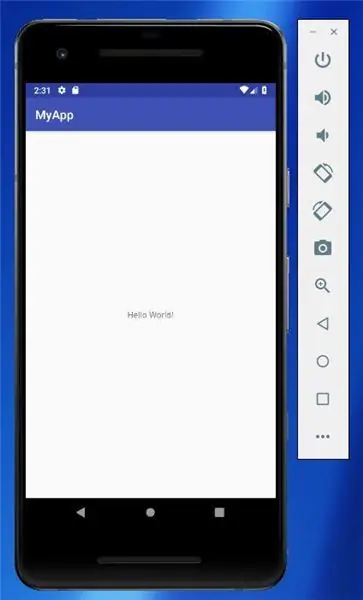
ওহে, আশা করি এই মহামারীর সময় আপনারা সবাই ভালো আছেন। এই টিউটোরিয়ালে আমি আপনাকে শেখাব কিভাবে অ্যান্ড্রয়েড স্টুডিও ডাউনলোড করতে হয় এবং কোটলিন দিয়ে আপনার প্রথম অ্যাপ চালাতে হয়। এই টিউটোরিয়ালের শেষে আপনার জানা উচিত কিভাবে অ্যান্ড্রয়েড স্টুডিও ব্যবহার করে একটি সহজ অ্যাপ ডাউনলোড এবং তৈরি করতে হয়। কোন পূর্ব জ্ঞানের প্রয়োজন নেই। এটি সম্পূর্ণ করতে আপনার প্রায় 15-30 মিনিট সময় লাগবে। যদি আপনার কোন প্রশ্ন এবং/অথবা মন্তব্য থাকে তবে দয়া করে মন্তব্য বিভাগে তাদের ছেড়ে দিন। আমি আশা করি আপনি এই টিউটোরিয়াল থেকে অনেক কিছু উপভোগ করবেন এবং শিখবেন।
ধাপ 1: অ্যান্ড্রয়েড স্টুডিও ডাউনলোড করুন
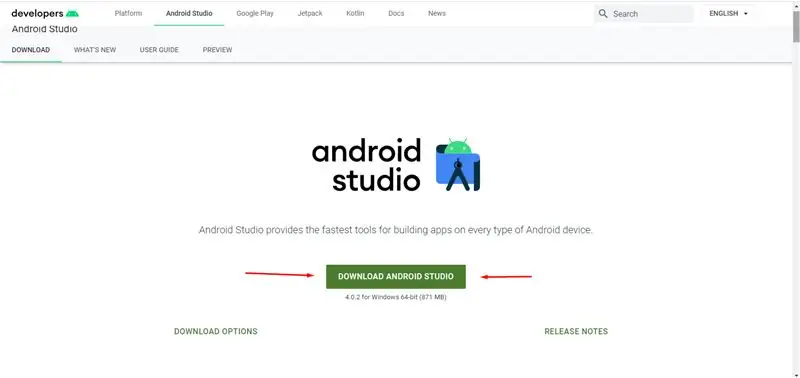
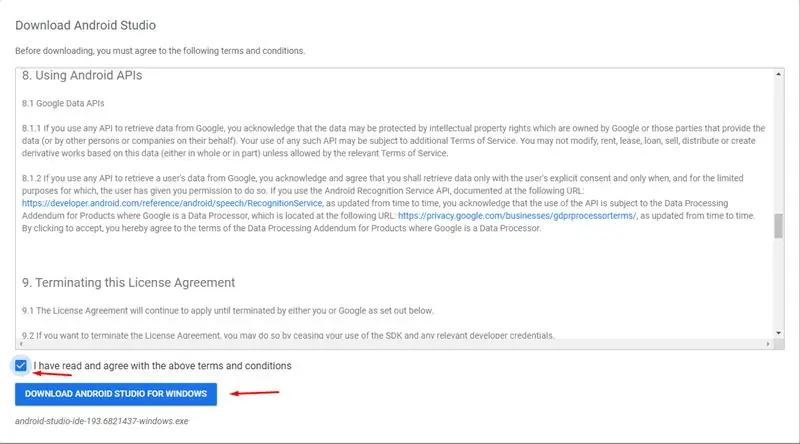
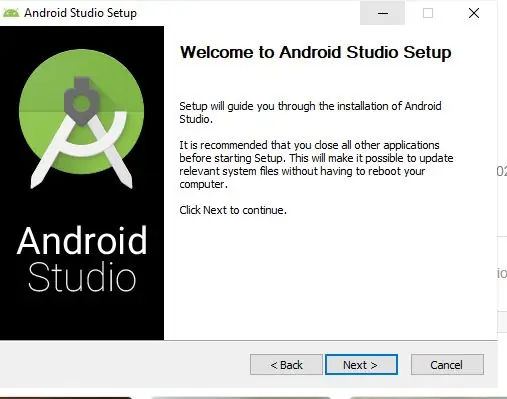
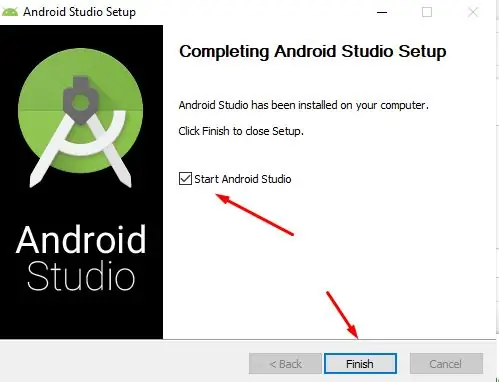
এই অ্যাপটি তৈরি করার জন্য আমাদের অ্যান্ড্রয়েড স্টুডিও ডাউনলোড করতে হবে। এটি করতে https://developer.android.com/studio এ যান এবং ডাউনলোড অ্যান্ড্রয়েড স্টুডিওতে ক্লিক করুন। শর্তাবলী গ্রহণ করুন এবং ডাউনলোড ক্লিক করুন। একবার ডাউনলোডার ডাউনলোড শেষ হলে ওপেন করুন। চালিয়ে যান ক্লিক করুন। নিশ্চিত করুন যে উভয় বিকল্প চেক করা আছে তারপর অবিরত ক্লিক করুন। পরবর্তীতে আপনার স্থানগুলি বেছে নেওয়া উচিত ফাইলগুলি থাকা উচিত (এটি প্রোগ্রাম ফাইলে থাকা বাঞ্ছনীয়)। চালিয়ে যান ক্লিক করুন এবং তারপরে এটি ইনস্টল করতে দিন। এটি সম্পূর্ণ হতে কয়েক মিনিট সময় নিতে পারে। একবার সম্পন্ন হলে ফিনিশ ক্লিক করুন। অ্যান্ড্রয়েড স্টুডিও খুলুন।
ধাপ 2: একটি নতুন প্রকল্প তৈরি করুন
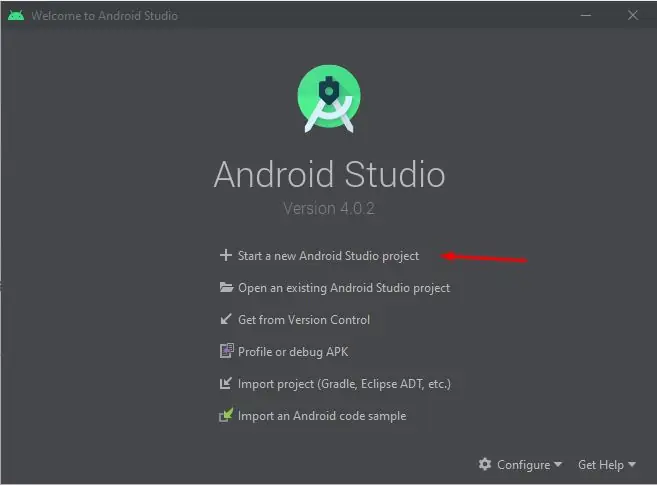
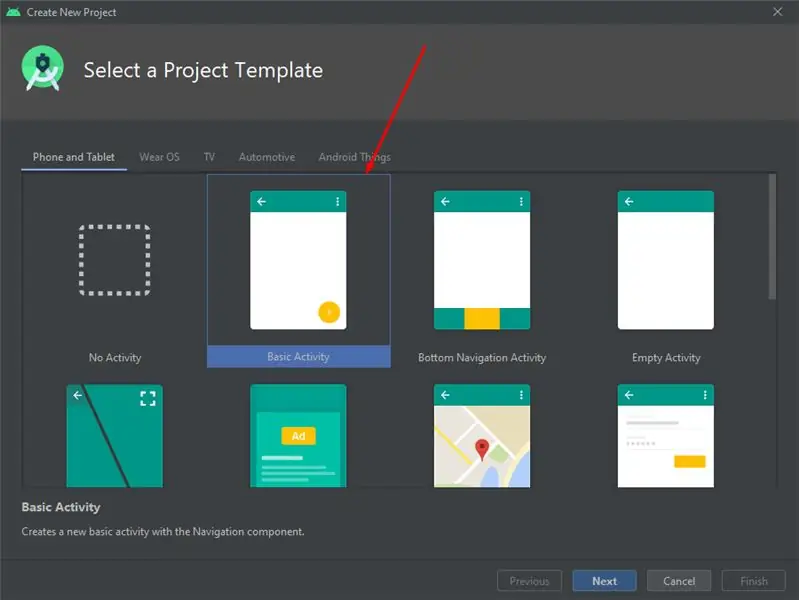
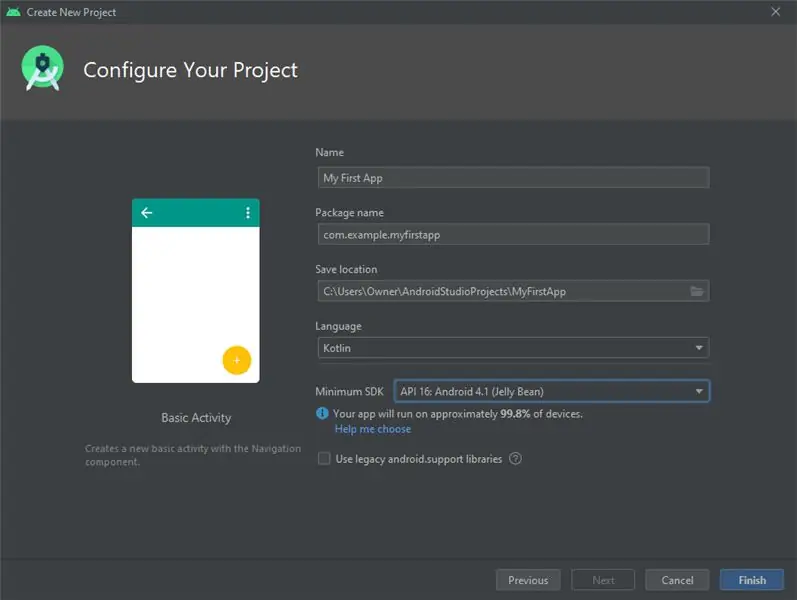
এখন আমাদের একটি নতুন প্রকল্প তৈরি করতে হবে। Start an android studio project এ ক্লিক করুন। তারপর মৌলিক কার্যকলাপ বেছে নিন। আপনার প্রজেক্ট তৈরির শেষ ধাপ হল এর নাম দেওয়া। আপনি যা চান তার নাম দিতে পারেন, কিন্তু আমি এটির নাম দিয়েছিলাম MyApp। নিশ্চিত করুন যে ভাষাটি কোটলিনে সেট করা আছে। আপনার ন্যূনতম SDK API 16 তে সেট করুন। তারপর ফিনিস এ ক্লিক করুন।
ধাপ 3: এমুলেটর চালানো
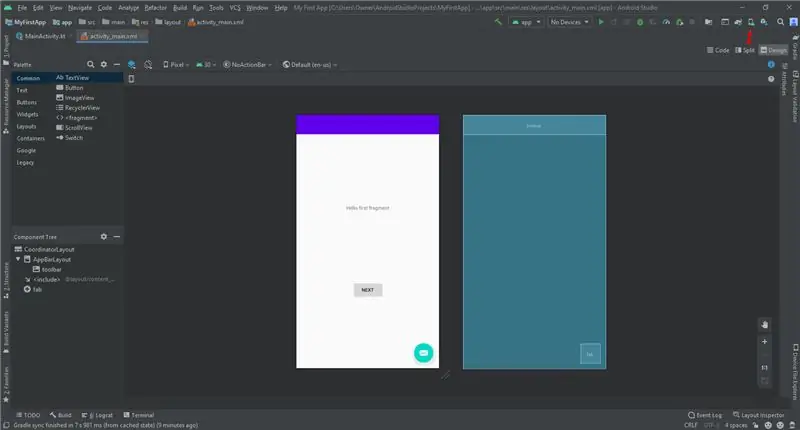
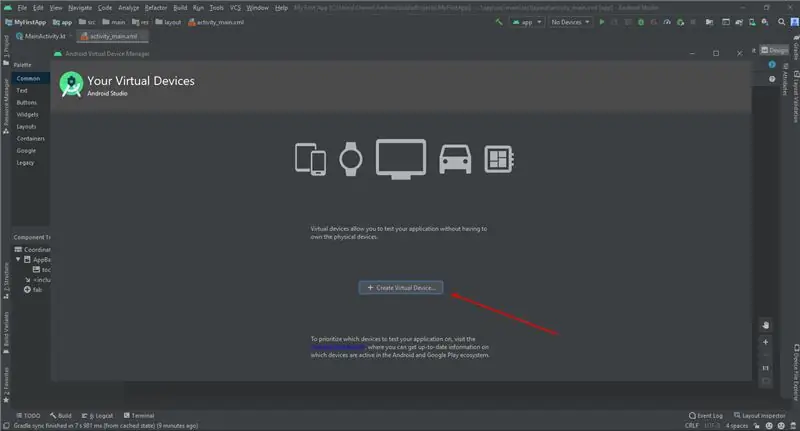
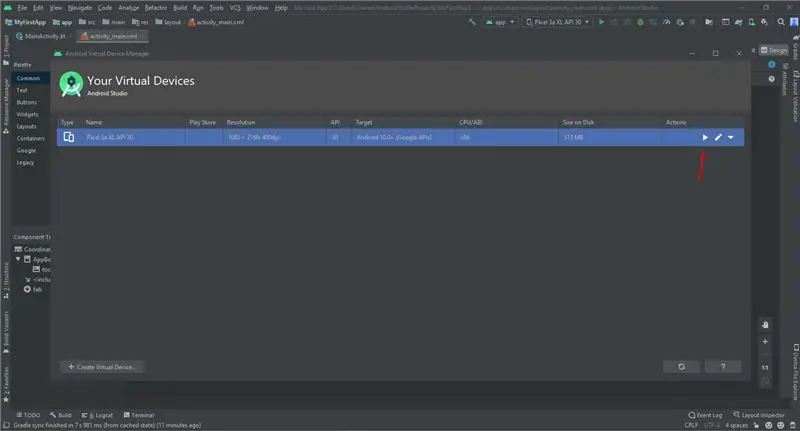
এমুলেটর একটি ভার্চুয়াল ডিভাইস যা আপনার ফোনের মতই ভার্চুয়াল। এটি সেট আপ করতে AVD ম্যানেজারে যান + ভার্চুয়াল ডিভাইস তৈরি করুন ক্লিক করুন। (যদি আপনি আগে একটি ভার্চুয়াল ডিভাইস তৈরি করে থাকেন, তাহলে উইন্ডোটি আপনার সমস্ত বিদ্যমান ডিভাইস দেখায় এবং + ভার্চুয়াল ডিভাইস তৈরি করুন বোতামটি নীচে রয়েছে।) হার্ডওয়্যার নির্বাচন করুন উইন্ডো প্রাক-কনফিগার করা হার্ডওয়্যার ডিভাইসের সংজ্ঞাগুলির একটি তালিকা দেখায়। একটি ডিভাইসের সংজ্ঞা চয়ন করুন, যেমন পিক্সেল 2, এবং পরবর্তী ক্লিক করুন। সিস্টেম ইমেজ ডায়ালগে, প্রস্তাবিত ট্যাব থেকে, সর্বশেষ রিলিজ নির্বাচন করুন। (এটি গুরুত্বপূর্ণ)। যদি একটি সাম্প্রতিক রিলিজের পাশে একটি ডাউনলোড লিঙ্ক দৃশ্যমান হয়, এটি এখনও ইনস্টল করা হয়নি, এবং আপনাকে প্রথমে এটি ডাউনলোড করতে হবে। প্রয়োজন হলে, ডাউনলোড শুরু করতে লিঙ্কে ক্লিক করুন, এবং এটি সম্পন্ন হলে পরবর্তী ক্লিক করুন। আপনার সংযোগের গতির উপর নির্ভর করে এটি কিছুটা সময় নিতে পারে। সিস্টেম চিত্রগুলি প্রচুর পরিমাণে ডিস্ক স্পেস নিতে পারে, তাই আপনার যা প্রয়োজন তা ডাউনলোড করুন। পরবর্তী ডায়ালগ বক্সে, ডিফল্ট গ্রহণ করুন এবং শেষ করুন ক্লিক করুন। AVD ম্যানেজার এখন আপনার যোগ করা ভার্চুয়াল ডিভাইসটি দেখায়। যদি আপনার ভার্চুয়াল ডিভাইস AVD ম্যানেজার উইন্ডো এখনও খোলা থাকে, এগিয়ে যান এবং এটি বন্ধ করুন। অ্যান্ড্রয়েড স্টুডিওতে এটি চালানোর জন্য, রান> রান 'অ্যাপ' নির্বাচন করুন, অথবা টুলবারে রান আইকনে ক্লিক করুন। আপনার অ্যাপটি চালু হয়ে গেলে আইকন পরিবর্তন হয়। রান> ডিভাইস নির্বাচন করুন, উপলভ্য ডিভাইসের অধীনে, আপনি যে কনফিগার করেছেন সেই ভার্চুয়াল ডিভাইসটি নির্বাচন করুন। একটি ড্রপডাউন মেনু টুলবারেও উপস্থিত হয়। এমুলেটর শুরু হয় এবং বুট হয় ঠিক একটি ফিজিক্যাল ডিভাইসের মতো। আপনার কম্পিউটারের গতির উপর নির্ভর করে, এটি কিছু সময় নিতে পারে। অগ্রগতি দেখতে বার্তাগুলির জন্য আপনি অ্যান্ড্রয়েড স্টুডিওর একেবারে নীচে ছোট অনুভূমিক স্ট্যাটাস বারে দেখতে পারেন।
ধাপ 4: উপসংহার
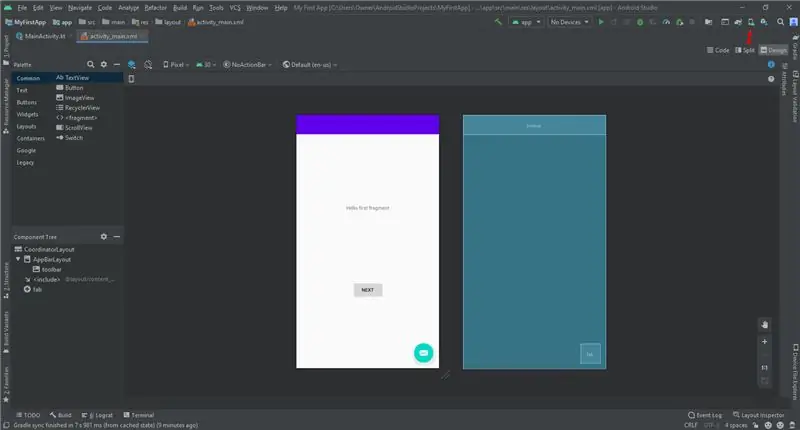
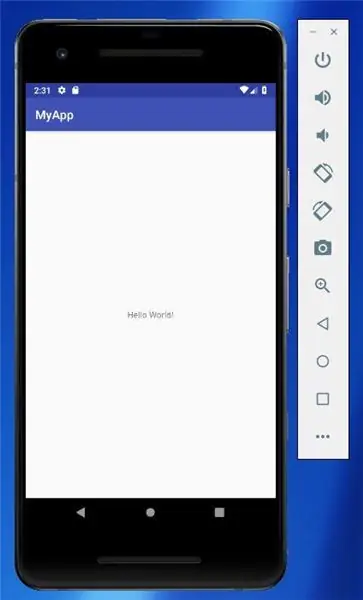
এখন আপনার অ্যান্ড্রয়েড স্টুডিওতে আপনার প্রথম অ্যাপ তৈরি করতে সক্ষম হওয়া উচিত। আমি আশা করি এই টিউটোরিয়ালটি আপনাকে অনেক কিছু শিখিয়েছে। আপনি যদি অ্যান্ড্রয়েড স্টুডিওতে আরও টিউটোরিয়াল চান তবে দয়া করে নীচে আপনার মন্তব্যগুলি রাখুন। আপনি যদি এটি পছন্দ করেন তবে দয়া করে এটি আপনার বন্ধুদের সাথে শেয়ার করুন। যদি আপনার কোন প্রশ্ন এবং/অথবা মন্তব্য থাকে তবে দয়া করে মন্তব্য বিভাগে তাদের ছেড়ে দিন।
প্রস্তাবিত:
অ্যান্ড্রয়েড স্টুডিও দিয়ে কীভাবে একটি অ্যান্ড্রয়েড অ্যাপ তৈরি করবেন: 8 টি ধাপ (ছবি সহ)

অ্যান্ড্রয়েড স্টুডিও দিয়ে কীভাবে একটি অ্যান্ড্রয়েড অ্যাপ তৈরি করবেন: এই টিউটোরিয়ালটি আপনাকে অ্যান্ড্রয়েড স্টুডিও ডেভেলপমেন্ট এনভায়রনমেন্ট ব্যবহার করে কীভাবে অ্যান্ড্রয়েড অ্যাপ তৈরি করতে হবে তার প্রাথমিক বিষয়গুলি শেখাবে। যেহেতু অ্যান্ড্রয়েড ডিভাইসগুলি ক্রমবর্ধমানভাবে সাধারণ হয়ে উঠছে, নতুন অ্যাপগুলির চাহিদা কেবল বাড়বে। অ্যান্ড্রয়েড স্টুডিও ব্যবহার করা সহজ (একটি
কোডিং এবং অ্যান্ড্রয়েড অ্যাপ সহ ইউএনও আর 3, এইচসি -05 এবং এল 293 ডি মোটরশিল্ড ব্যবহার করে আরডুইনো 4 হুইল ড্রাইভ ব্লুটুথ আরসি কার: 8 টি ধাপ

কোডিং এবং অ্যান্ড্রয়েড অ্যাপ দিয়ে UNO R3, HC-05 এবং L293D মোটরশিল্ড ব্যবহার করে Arduino 4 হুইল ড্রাইভ ব্লুটুথ আরসি কার: আজ আমি আপনাকে HC 05, L293 মোটর শিল্ড ব্যবহার করে কিভাবে একটি arduino 4 চাকা ড্রাইভ ব্লুটুথ আরসি কার তৈরি করতে হয় সে সম্পর্কে বলব, 4 ডিসি মোটর, কোডিং এবং অ্যাপের সাথে অ্যান্ড্রয়েড গাড়ি নিয়ন্ত্রণ করার জন্য ব্যবহৃত উপাদান।
আইফোন 6 এবং তার উপরে ইনস্টাগ্রামটি কীভাবে ডাউনলোড এবং ব্যবহার করবেন: 20 টি ধাপ

কিভাবে একটি আইফোন 6 এবং তার উপরে ইনস্টাগ্রাম ডাউনলোড এবং ব্যবহার করবেন: এই নির্দেশনাটি ইনস্টাগ্রামের নতুন ব্যবহারকারীদের জন্য। এটি কিভাবে একটি অ্যাকাউন্ট সেট আপ করতে হবে এবং কিভাবে এটি কাজ করতে হবে
ওয়াইফাই এবং আইআর রিমোট এবং অ্যান্ড্রয়েড অ্যাপ ব্যবহার করে নোডএমসিইউ এবং আইআর রিসিভারের সাথে রিলে কন্ট্রোল: 5 টি ধাপ (ছবি সহ)

ওয়াইফাই এবং আইআর রিমোট এবং অ্যান্ড্রয়েড অ্যাপ ব্যবহার করে নোডএমসিইউ এবং আইআর রিসিভারের সাথে 8 রিলে কন্ট্রোল: ওয়াইফাই এবং আইআর রিমোট এবং অ্যান্ড্রয়েড অ্যাপের মাধ্যমে নোডেমকু এবং আইআর রিসিভার ব্যবহার করে 8 রিলে সুইচ নিয়ন্ত্রণ করুন। এখানে
অ্যান্ড্রয়েড এবং লিনাক্স অপারেটিং সিস্টেমের সাথে ড্রাগন বোর্ড 410 সি -তে জিপিআইও পিন ব্যবহার করে অ্যাপ্লিকেশনগুলির বিকাশ: 6 ধাপ

অ্যান্ড্রয়েড এবং লিনাক্স অপারেটিং সিস্টেমের সাথে ড্রাগনবোর্ড 410 সি-তে জিপিআইও পিন ব্যবহার করে অ্যাপ্লিকেশনের উন্নয়ন: এই টিউটোরিয়ালের উদ্দেশ্য হল ড্রাগনবোর্ড 410 সি লো-স্পিড সম্প্রসারণে জিপিআইও পিন ব্যবহার করে অ্যাপ্লিকেশন ডেভেলপ করার জন্য প্রয়োজনীয় তথ্য দেখানো। এই টিউটোরিয়ালটি অ্যান্ড্রয়ে এসওয়াইএস সহ জিপিআইও পিন ব্যবহার করে অ্যাপ্লিকেশন বিকাশের জন্য তথ্য উপস্থাপন করে
